Comment convertir un fichier PDF en Word ?

- Auteur : Nicolas JJE
- Publié : 26/04/2016
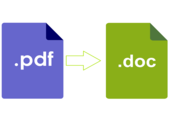
Pour convertir un fichier Word en fichier PDF rien de plus simple que de l’ouvrir dans Word et de l’enregistrer sous le format souhaité. La conversion inverse (PDF vers Word docx ou doc) est quant à elle un peu plus compliquée. Cette fonctionnalité pourtant très utile n’est pas encore implémentée à Microsoft Word. Elle vous dispense de réécrire des textes entièrement et de modifier les éléments textuels et graphiques de vos documents. Pour pallier ce manque, il existe de nombreux outils en ligne mais les résultats ne sont pas toujours probants. En effet, en utilisant ces applications en ligne, on se retrouve souvent avec des caractères inconnus et sans image. Et puis, même si ces applications se targuent d’être sécurisées, utiliser un tel service pour un document personnel important n’est pas forcément recommandé. Il vaut mieux opter pour un logiciel desktop comme Doxillion. Il est remarquablement efficace et c'est ce que nous allons voir dans ce tutoriel.
- Double-cliquez sur l’installeur et acceptez les termes de la licence.
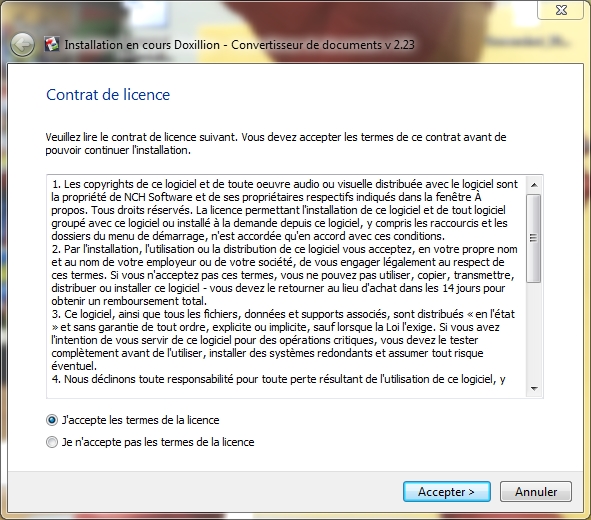
- Vous avez le choix entre plusieurs applications supplémentaires, sélectionnez-les si vous êtes intéressé ou cliquez directement sur « terminer ». L’application démarrera automatiquement.
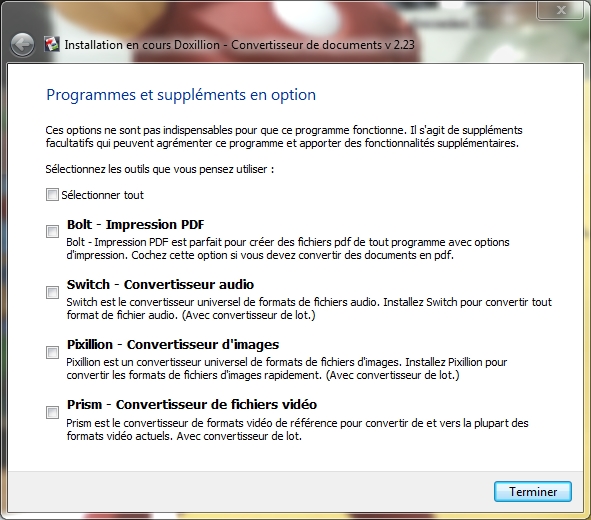
Notez que le logiciel existe également dans une version pour Macintosh.
La conversion de PDF sur Doxillion
- Cliquez sur "fichier" pour ajouter votre fichier PDF.
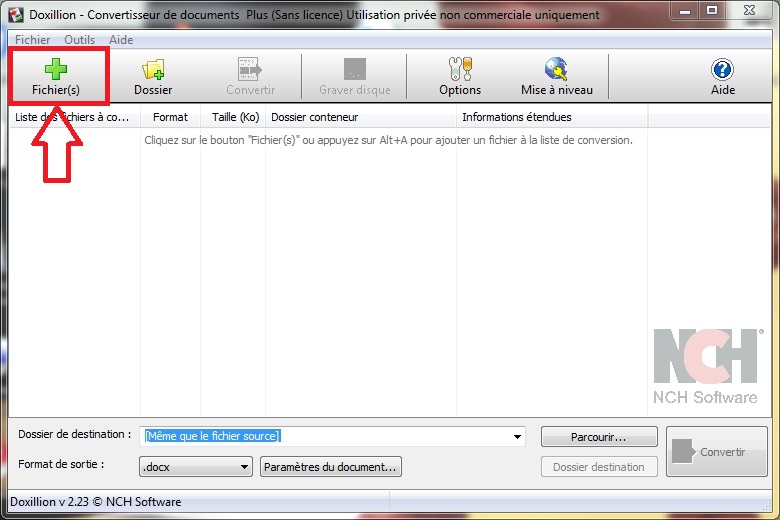
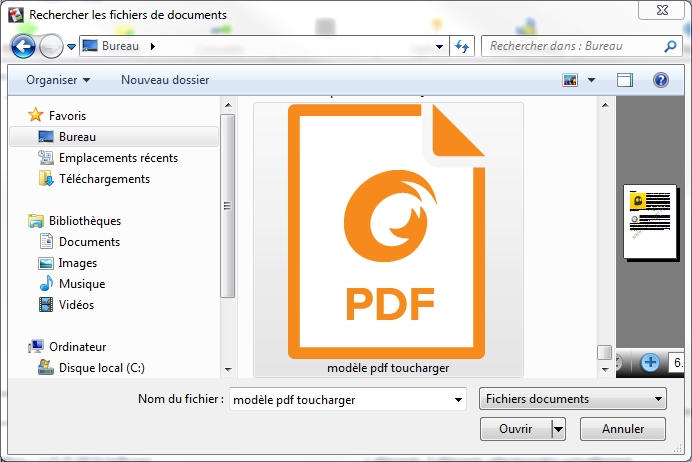
- Vous avez la possibilité de rajouter plusieurs fichiers dans la liste. Il ne vous reste plus qu’à les sélectionner et à choisir votre dossier de destination.
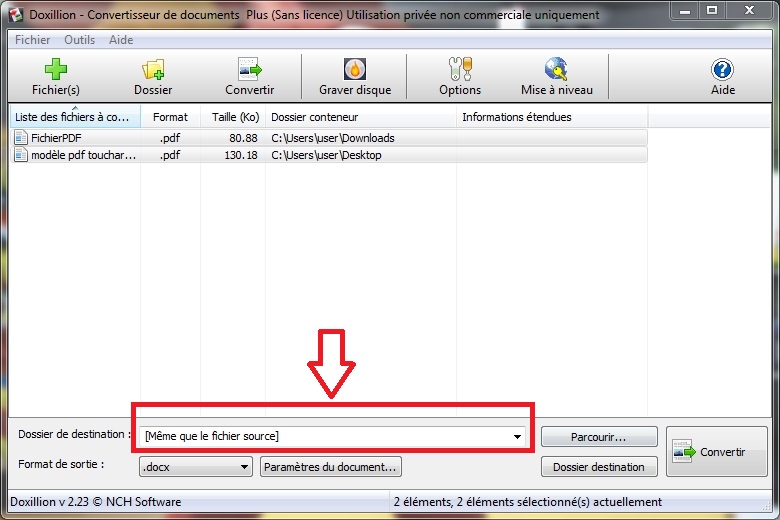
- Lancez le processus en cliquant sur le bouton « convertir ».
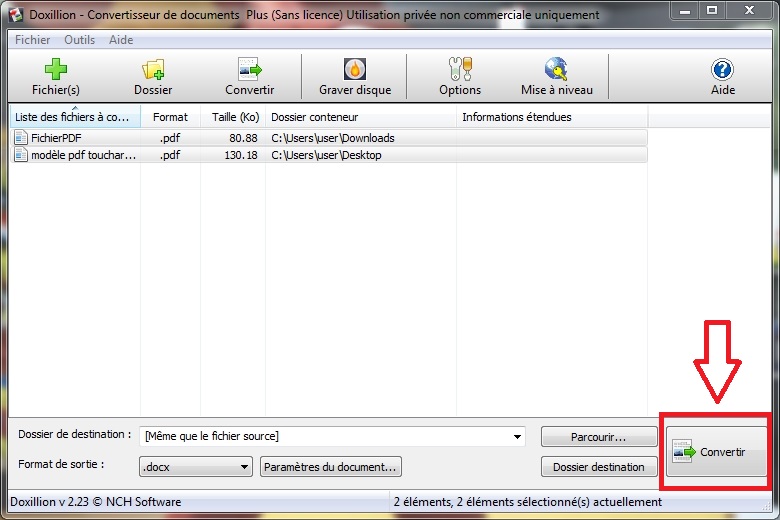
- La conversion s’opère en en quelques secondes. Il ne vous restera plus qu’à ouvrir votre fichier et à le modifier si nécessaire.
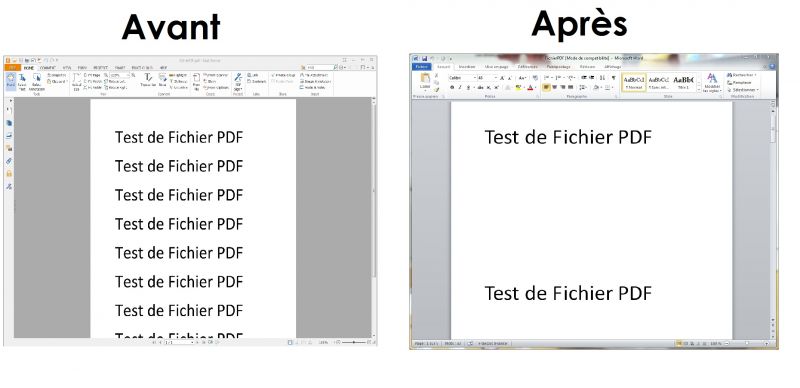
Vous remarquerez que la mise en page est à retravailler dans les deux cas et qu'il n'y aucune erreur de lettres. Seul bémol, les apostrophes et le filigrane disparaissent mais ce sera l'affaire de quelques clics. Doxillion offre également la possibilité de convertir vos documents en odt (open office), html, rtf, txt, xml ou docx.
Gardez en tête qu’il s’agit d’un produit gratuit (pour une utilisation non commerciale). Si pour les besoins de votre entreprise (par exemple),vous souhaitez convertir des document plus lourds et plus complexes, il est préférable d’opter pour des produits payants comme Abbyy FineReader qui dispose d’une technologie de reconnaissance optique des caractères très avancée.
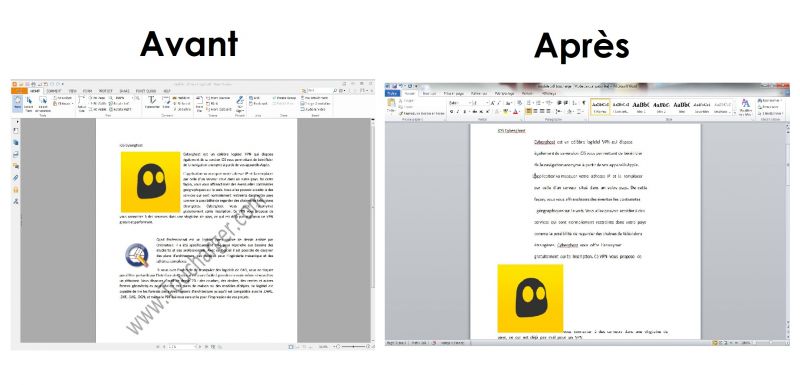


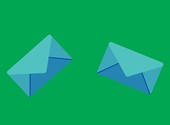






Voici les 1 avis sur Comment convertir un fichier PDF en Word ?